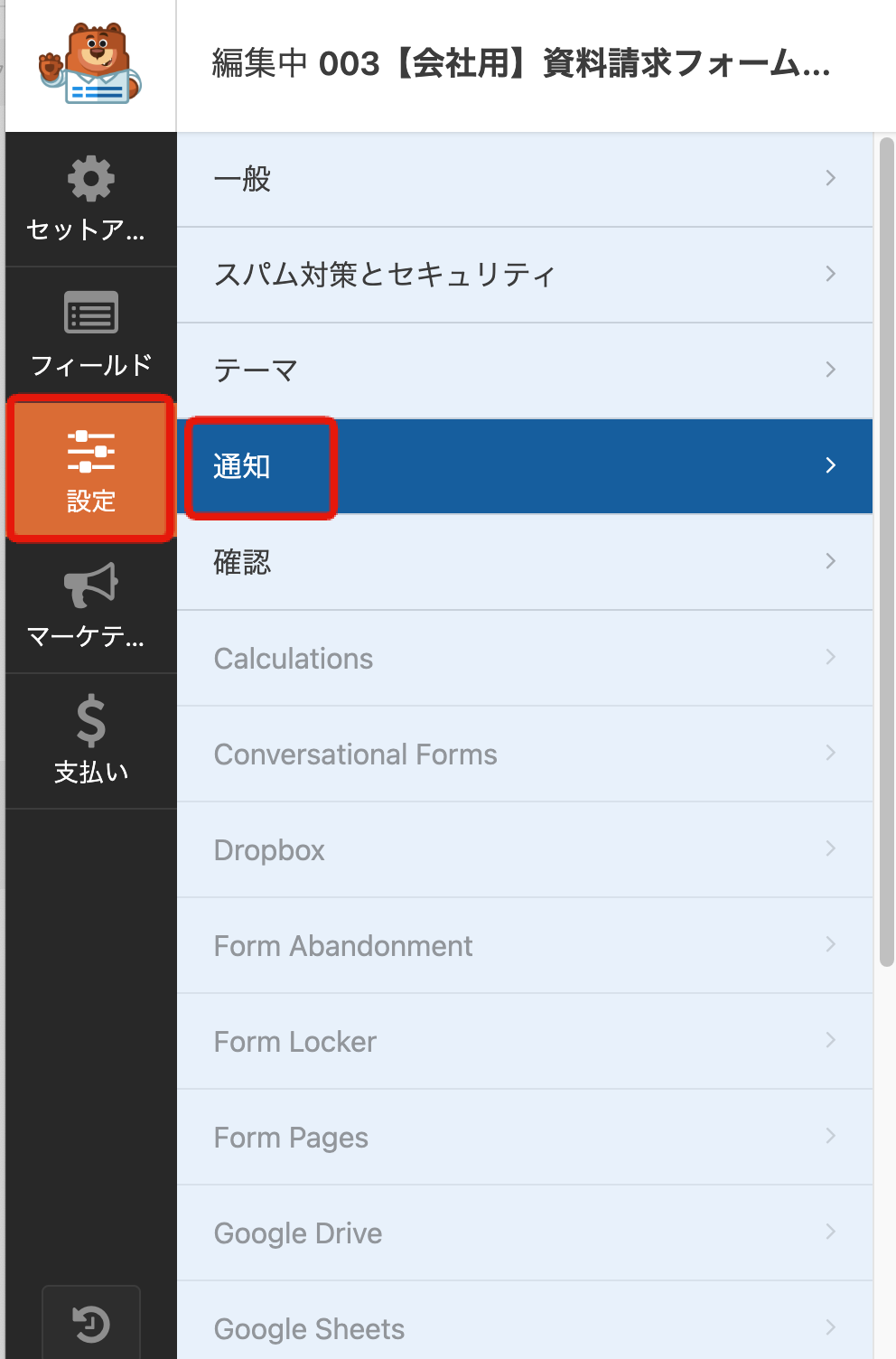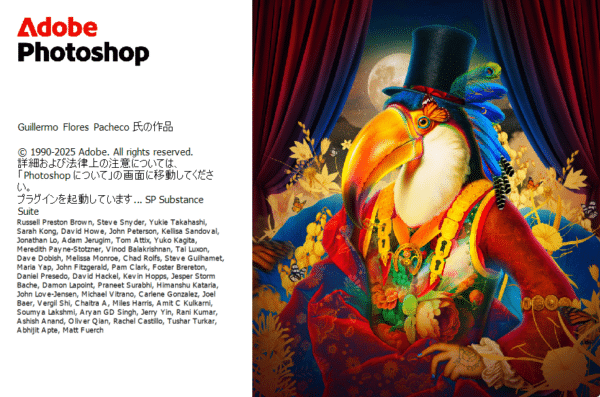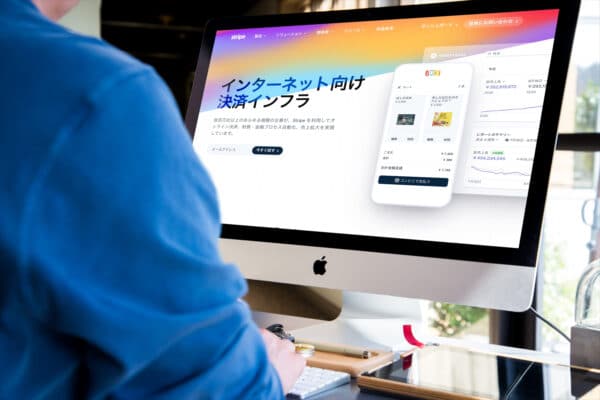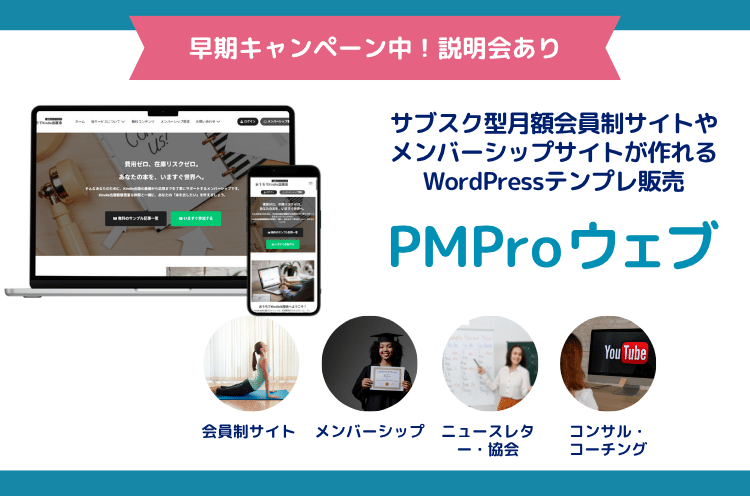目次
ToggleWPFormsとは?
WPFormsは、ドラッグ&ドロップで簡単にフォームを作成できるWordPressプラグインです。無料版(Lite)でも基本的な機能は十分そろっており、初心者にも使いやすいのが特徴です。
参考記事
・【動画】WPFormsの使い方~WordPressでお問い合わせフォームが作成できるプラグイン~ https://www.8seminar.com/wpforms-tsukaikata/
通知メールって何?
通知メールとは、ユーザーがフォームを送信したときに、サイト管理者や指定のメールアドレスに送られる自動メールのことです。
正しく設定しておかないと、お問い合わせを見逃してしまうこともあるので要注意!
通知メールの設定手順
① WPFormsにログイン
WordPress管理画面から「WPForms」→「すべてのフォーム」へ移動し、対象のフォーム名をクリックします。
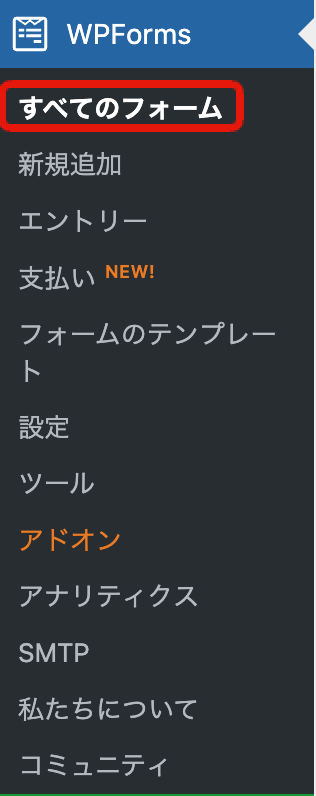
② 通知設定を開く
フォーム編集画面の上部メニューから「設定」→「通知」をクリックします。
③ 通知メールの各項目を設定
| 項目 | 内容 |
|---|---|
| 通知を有効にする | ✅ チェックを入れて有効化(デフォルトでON) |
| 送信先メールアドレス | 自分のメールアドレス(複数指定も可)例:you@example.com |
| メール件名 | 自由に設定可能。例:「お問い合わせがありました」 |
| 送信者名 | 通常はフォーム内の「お名前」フィールドのスマートタグ(例:{field_id="1"})を使うと便利 |
| 送信元メールアドレス | 通常はWordPressサイトのドメインと同じメールアドレスを推奨(例:noreply@yourdomain.com) |
| メールメッセージ | フォーム送信内容を記載。デフォルトでは {all_fields} が挿入されています |
スマートタグの使い方
スマートタグを使うことで、フォーム内の入力内容を自動で通知メールに反映できます。
たとえば、名前フィールドが「#1」の場合は {field_id="1"} を使って「送信者名」として表示可能です。
通知を複数人に送るには?
「送信先メールアドレス」の欄にカンマ区切りで複数のアドレスを記入することで、同時に複数の人へ通知できます。
例:
you@example.com, partner@example.com
よくある通知トラブルと対処法
-
通知が届かない場合:
→ メールアドレスの入力ミスや、スパムフィルターに入っていないか確認しましょう。
まとめ
-
WPFormsでは通知メールを簡単に設定可能
-
「通知」メニューから送信先や内容をカスタマイズできる
-
複数人への通知やスマートタグの活用も便利
通知メールを正しく設定することで、お問い合わせの見逃しを防ぎ、スムーズな対応が可能になります。ぜひこの機会に確認してみてください
参考記事
・【動画】WPFormsの使い方~WordPressでお問い合わせフォームが作成できるプラグイン~ https://www.8seminar.com/wpforms-tsukaikata/
・【動画】【WPForms】ドロップダウン(プルダウン)の項目の作り方
https://www.8seminar.com/contact-form-by-wpforms-drop/
・【WPForms】reCAPTCHAの設定方法~Googleのスパム対策方法
https://www.8seminar.com/contact-form-by-wpforms-drop/